|
|
LAVIE Tab E(Android 4.1)で同期を有効/無効に設定する方法 | ||
LAVIE Tab E(Android 4.1)で同期を有効/無効に設定する方法 |
 | LAVIE Tab E(Android 4.1)で、同期を有効/無効に設定する方法について教えてください。 |
 | 同期を設定すると、ほかのパソコンやタブレットからもアプリの設定やデータを同じ状態のまま利用できます。同期を無効にすると、自動更新などが停止するため、消費電力を抑えることができます。 |
はじめに
タブレットにGoogleアカウントや各アプリのアカウントなどを登録し同期を設定すると、パソコンなどほかの環境からアプリを利用した際も、アプリの設定をそのまま利用してデータを最新の状態で閲覧することができます。
同期を設定すると、タブレットを使用していなくても定期的にネットワークに接続されるため、複数のアプリで同期を設定している場合、多くの電力が消費されます。使用しないアプリやデータの自動更新が不要なアプリがある場合は、同期を無効にしてください。
ここでは例として、Googleアカウントとの同期を有効または無効に設定する方法について案内します。ほかのアプリとの同期を設定する場合もほぼ同様の操作で設定することができます。
タブレットにお持ちのGoogleアカウントを登録しておくと、「Gmail」「ブラウザ」「連絡先」などGoogleアカウントで管理可能なアプリや機能それぞれに、同期の有効または無効を設定することができます。
操作手順
LAVIE Tab E(Android 4.1)で同期を有効または無効に設定するには、以下の操作手順を行ってください。
ホーム画面を開き、「
 」をタップします。
」をタップします。
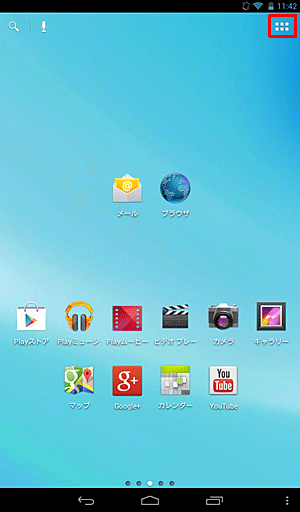
「設定」をタップします。
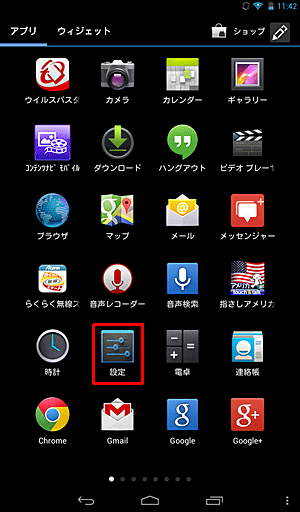
「アカウント」の「Google」をタップします。
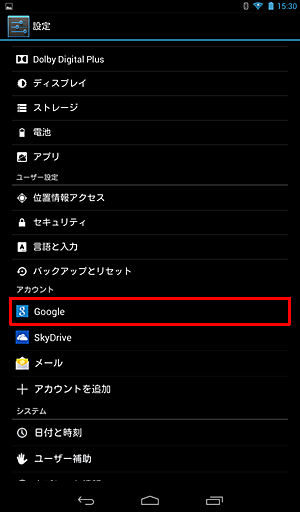
※ ほかのアプリのについて同期を設定したい場合は、「アカウント」から目的のアプリをタップします。
「アカウント」から同期を設定するGoogleアカウントをタップします。
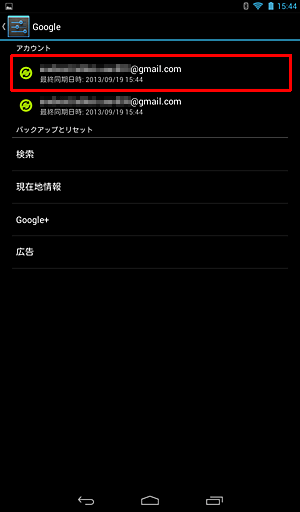
Googleアカウントで同期設定が可能な機能の一覧が表示されるので、有効にしたい項目はチェックを入れ、無効にしたい項目はチェックを外します。
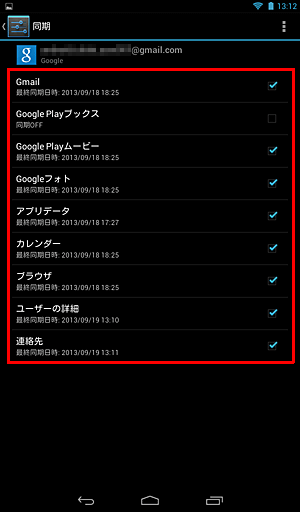
※ 有効の項目名の下には「最終同期日時」が表示され、無効の項目名の下には「同期OFF」と表示されます。
以上で操作完了です。
※ 有効の同期内容を手動で最新の状態に更新したい場合は、「 」をタップし、「今すぐ同期」をタップします。
」をタップし、「今すぐ同期」をタップします。
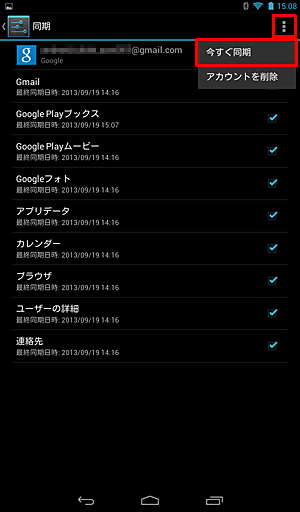
対象製品
PC-TE307N1W
このQ&Aに出てきた用語
|
|
|


 LAVIE Tab(Android)で同期を有効/無効に設定する方法
LAVIE Tab(Android)で同期を有効/無効に設定する方法








